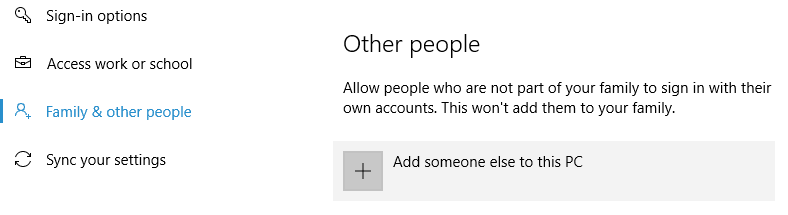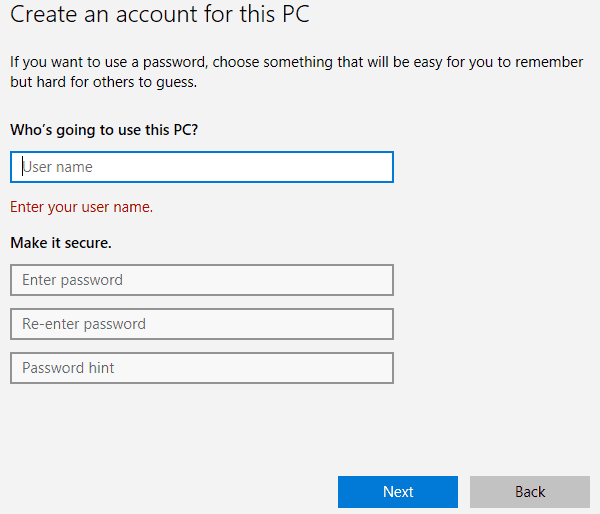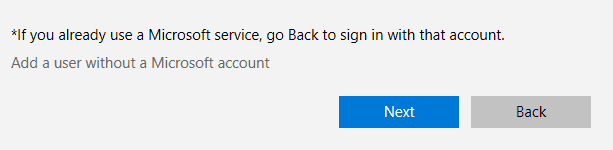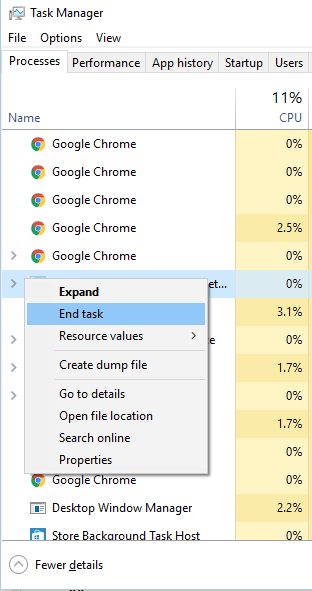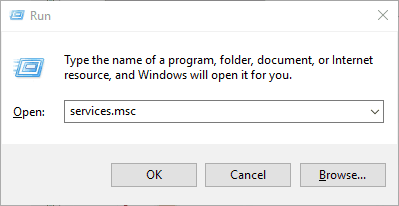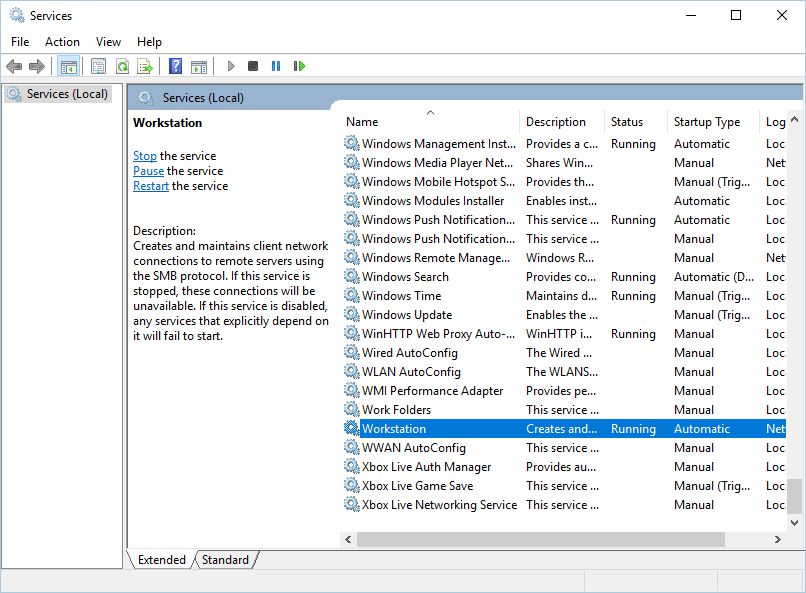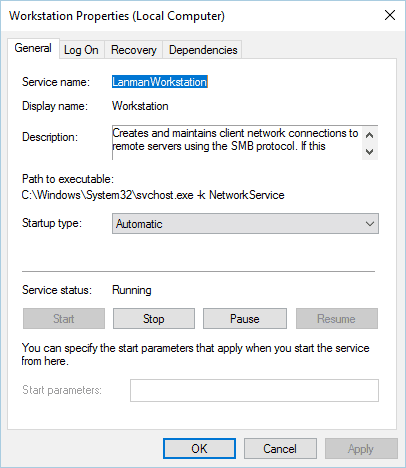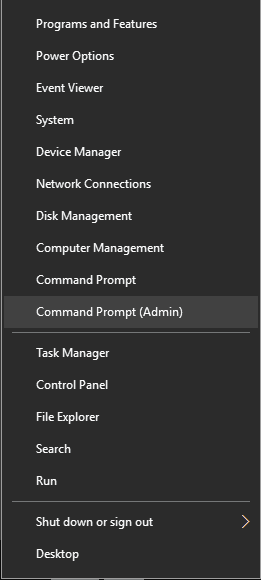by Milan Stanojevic
Milan has been enthusiastic about technology ever since his childhood days, and this led him to take interest in all PC-related technologies. He’s a PC enthusiast and he… read more
Updated on
- Users have reported receiving the another instance is already running error on their computers.
- For some users, this issue appears when starting certain software, but it can also come up in specific apps such as League of Legends.
- Read on to find out how to fix this issue on your PC and restore its proper functionality.
Computer errors will occur sooner or later, and while some computer errors are relatively harmless, others can prevent you from starting your applications.
One of these errors is Another instance is running error, and today we’ll show you how to fix it on Windows 10 & Windows 11.
How to fix the Another instance is running error?
According to users, this issue occurs every time Windows 10 starts, and it seems that the culprit is Ad-Aware. This is a solid anti-spyware tool, but like many other security tools it comes with Web Companion.
Users reported that Web Companion causes Another instance is running error to appear, and the only way to fix this problem is to uninstall the application.
To do that, follow these simple steps:
- Press Windows Key + I to open the Settings app.
- Go to System section and then choose Apps & features.
- List of all installed applications will appear. Select Web Companion app and click the Uninstall button to remove it. If you can’t find this application, you might have to remove Ad-Aware in order to fix the problem.
Users reported that removing Ad-Aware Web Companion fixes the problem, but we have to mention that almost any other tool can cause this error to appear.
If the issue still persists, or if you don’t use Ad-Aware at all, you might have to find the problematic application on your own and remove it.
2. Create a new user account
As we previously mentioned, almost any application can cause Another instance is running error to appear.
If you can’t find the problematic application, you might want to try creating a new Windows 10 user account.
To do that, you need to follow these simple steps:
- Open the Settings app and go to Accounts section.
- Navigate to Family & other people tab. In Other people section click on Add someone else to this PC button.
- Select I don’t have this person’s sign-in information.
- Now click on Add a user without a Microsoft account.
- Enter the desired user name and password for the new user and click the Next button once you’re done.
After creating a new user account you need to log off and switch to it.
If the problem doesn’t appear on your new user account, you might want to consider switching to it and using it as your primary account.
3. Download the latest updates
Microsoft is working hard to address Windows 10 hardware and software issues, and most issues are fixed with Windows updates.
According to users, this issue can be fixed simply by installing the latest updates. Windows 10 installs updates automatically, but you can also check for updates manually if you want.
To do that, follow these simple steps:
- Open the Settings app and go to Update & security section.
- Click the Check for updates button and wait while Windows 10 downloads the available updates.
After downloading and installing the latest updates, check if the problem is resolved.
4. Stop the problematic processes
Users reported that this issues occurs while trying to install AutoCAD software. It seems that this problem is caused by another AutoCAD process running in the background, so to fix the problem you need to close that process.
This is a simple procedure, and you can do it by using Task Manager. To close the problematic process, do the following:
- Press Ctrl + Shift + Esc to open Task Manager.
- When Task Manager starts, go to Processes tab and look for any AutoCAD process. Right click it and choose End Task from the menu. Repeat this for all AutoCAD processes.
- After ending all problematic processes, close Task Manager and check if the problem is resolved.
Keep in mind that this problem can affect almost any application and not just AutoCAD. Therefore be sure to close multiple instances of the problematic application and check if that solves the problem.
5. Reinstall the problematic application
According to users, Another instance is running error appears when they try to run a specific application. Many users reported that the error appears while trying to run a specific game on their PC.
If you’re having this error with any game or application, we recommend that you reinstall it completely. After reinstalling the problematic software, check if the problem is resolved.
6. Change the Startup type of Workstation service
Users reported that Another instance is running error appears while trying to install updates for certain Adobe products.
It seems that this error is related to Workstation service in Windows 10, and to fix it you need to change that service’s settings. To do that, follow these steps:
- Press Windows Key + R to open the Run dialog. Enter services.msc and press Enter or click OK.
- Services window will now appear. Locate Workstation service and double click it to open its properties.
- Make sure that Startup type is set to Automatic.
- Check the Service status. If it isn’t set to Running, start the service by clicking the Start button.
- After changing the Startup type and starting the service, click Apply and OK to save changes.
- Close Services window and try to install the application again.
1. Close lolpatcher processes
Users reported Another instance is running error while trying to start League of Legends. According to them, the issue appears because lolpatcher application starts simultaneously with the game.
To fix this problem, you need to find and end all running lolpatcher processes. To do this, you’ll need to use Task Manager and find the problematic process in the Process tab.
We already explained how to end a process using Task Manager in one of our previous solutions, so be sure to check it for detailed instructions.
Few users reported that they had multiple League of Legends clients running, but after ending their processes the issue was completely resolved.
2. Run netsh command
If you’re getting Another instance is running error while trying to start League of Legends, you might be able to fix the problem by using Command Prompt.
Users reported that they fixed the issue simply by running netsh winsock reset command. To do that, follow these steps:
- Press Windows Key + X to open Win + X menu. Select Command Prompt (Admin) from the list of results.
- When Command Prompt starts, enter netsh winsock reset and press Enter.
- Wait for the command to execute and then close Command Prompt.
- Restart your PC.
After your PC restarts, try running LoL and check if the problem still persists.
According to users, one potential solution is to pin League of Legends icon to your Taskbar and try to start it from there.
Users reported that two League of Legends icons appear in their Taskbar when they want to start it. According to them, you need to pin the new icon to your Taskbar and close the other one.
After doing that, go to Task Manager and close all processes related to the League of Legends. Lastly, start the game by using the pinned Taskbar icon.
Users also reported that you might have to click the icon couple of times before the game starts, so keep that in mind. This isn’t the best solution, but it’s a potential workaround, so you might want to try it out.
4. Run the game as administrator
If you’re getting Another instance is running error while trying to run League of Legends, you might want to try running it as administrator.
This is quite simple, and to do so you’ll need to find the application, right click it and choose Run as administrator from the menu.
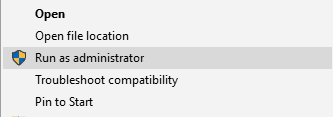
If running the application as an administrator fixes the problem, you’ll have to repeat this process every time you want to start the game.
If none of the previous solutions work, you might have to reinstall League of Legends to fix the problem.
- Error Authenticating With Venmo: 6 Ways to Fix it
- Fix: Internet Speed is Fast, but Video Calls are Slow
- Windows Software Development Kit: Everything You Need to Know
Another instance is running error will prevent your applications from starting, but you can fix the problem by ending the problematic application.
If that doesn’t work, feel free to try any other solution from this article.
Если вы какое-то время использовали операционную систему Windows, вы, возможно, знаете, что операционная система полна ошибок. Мы уверены, что вы хоть раз в жизни сталкивались с ошибками Windows BSOD. Однако Microsoft быстро выпускает обновления, в которых исправляются предыдущие ошибки.
Ошибки Windows бывают двух типов: те, которые не приносят большого вреда, и те, которые не позволяют пользователям войти в систему. Некоторые ошибки не позволяют пользователям запускать приложения, такие как «Другой экземпляр запущен». Итак, если вы также получаете сообщение об ошибке при запуске какого-либо программного обеспечения, мы решили обсудить здесь все, что касается сообщения об ошибке Windows 10 «Другой экземпляр запущен».
Итак, что такое ошибка «Выполняется другой экземпляр» и почему она возникает? Другой экземпляр запущенного программного обеспечения означает, что установщик уже находится в фоновом режиме. Таким образом, пользователям необходимо закрыть и убить запущенный процесс, чтобы исправить сообщение об ошибке. Итак, здесь мы обсудили несколько лучших способов исправить сообщение об ошибке «Другой экземпляр запущен».
1. Удалите Ad-Aware Web Companion
Если вы получаете сообщение об ошибке «Другой экземпляр запущен» каждый раз при запуске компьютера, вы должны удалить веб-компаньон Ad-Aware. Для тех, кто не знает, Ad-Aware — это инструмент для защиты от шпионского ПО, но лишь немногие пользователи сообщили, что они исправили сообщение об ошибке после удаления веб-компаньона Ad-Aware.
Итак, чтобы удалить Ad-Aware Web Companion с компьютера с Windows 10, перейдите в «Панель управления»> «Программы и компоненты». Теперь найдите и удалите Ad-Aware Web Companion из списка установленных программ. После этого перезагрузите компьютер, и вы больше не будете получать сообщение об ошибке «Другой экземпляр запущен».
2. Найдите и закройте процесс в диспетчере задач.
Если вы получаете сообщение об ошибке «Выполняется другой экземпляр» при запуске какого-либо определенного программного обеспечения, вам необходимо закрыть это программное обеспечение. Даже если программное обеспечение не работает в фоновом режиме, откройте диспетчер задач и проверьте вкладку процессов.
Некоторое программное обеспечение работает в фоновом режиме без вывода сообщений, что приводит к сообщению об ошибке «Выполняется другой экземпляр». Итак, откройте диспетчер задач и закройте процесс, связанный с запущенным программным обеспечением.
3. Перезагрузите компьютер
Если вы получаете сообщение об ошибке «Другой экземпляр запущен» даже после закрытия фонового процесса, вам необходимо перезагрузить компьютер. Простой перезапуск может исправить большинство ошибок Windows, включая запуск другого экземпляра.
Итак, прежде чем следовать следующим методам, перезагрузите компьютер и проверьте, сохраняется ли ошибка. Если вы все еще получаете сообщение об ошибке после перезапуска, следуйте следующим методам.
4. Переустановите проблемное программное обеспечение
Мы уверены, что остановка проблемного процесса из диспетчера задач исправила бы сообщение об ошибке «Выполняется другой экземпляр». Однако, если он все еще появляется, необходимо переустановить проблемное программное обеспечение.
Итак, перейдите в Панель управления> Программы и компоненты и удалите проблемное программное обеспечение из списка. После удаления установите его снова. Это, вероятно, исправит сообщение об ошибке «Другой экземпляр запущен» в Windows 10.
5. Создайте новую учетную запись пользователя
Если вы обнаружите проблемное программное обеспечение или процесс, связанный с сообщением об ошибке «Другой экземпляр запущен», вам не нужно создавать новую учетную запись пользователя. Однако, если вы не можете найти проблемный процесс или программное обеспечение, вы можете создать новую учетную запись пользователя Windows 10.
Таким образом, вы получите отдельную учетную запись, а поскольку новая учетная запись пользователя не будет связана со старой, вы не получите сообщение об ошибке «Выполняется другой экземпляр». Чтобы создать новую учетную запись пользователя Windows 10, следуйте этой статье.
Итак, это лучшие способы исправить сообщение об ошибке «Выполняется другой экземпляр» в Windows 10. Если вам известен какой-либо другой способ исправить сообщение об ошибке, сообщите нам об этом в поле для комментариев ниже.
- Пользователи сообщают о получении другой экземпляр уже работает с ошибкой на своих компьютерах.
- У некоторых пользователей эта проблема появляется при запуске определенного программного обеспечения, но она также может возникать в определенных приложениях, таких как League of Legends.
- Читайте дальше, чтобы узнать, как решить эту проблему на вашем ПК и восстановить его правильную работу.
Ошибки компьютера рано или поздно произойдут, и хотя некоторые ошибки компьютера относительно безвредны, другие могут помешать запуску приложений.
Одна из таких ошибок Другой экземпляр запущен ошибка, и сегодня мы покажем вам, как ее исправить в Windows 10 и Windows 11.
Как исправить ошибку «Выполняется другой экземпляр»?
По словам пользователей, эта проблема возникает каждый раз при запуске Windows 10, и кажется, что виноват Ad-Aware. Это надежный антишпионский инструмент, но, как и многие другие инструменты безопасности, он поставляется с Web Companion.
Пользователи сообщают, что Web Companion вызывает Другой экземпляр запущен появляется ошибка, и единственный способ решить эту проблему — удалить приложение.
Для этого выполните следующие простые шаги:
- Нажимать Клавиша Windows + I чтобы открыть приложение «Настройки».
- Идти к Система раздел, а затем выберите Приложения и функции.
- Появится список всех установленных приложений. Выбирать Веб-компаньон приложение и нажмите кнопку Удалить кнопку, чтобы удалить его. Если вы не можете найти это приложение, возможно, вам придется удалить Ad-Aware, чтобы решить проблему.
Пользователи сообщили, что удаление Ad-Aware Web Companion решает проблему, но мы должны отметить, что почти любой другой инструмент может вызвать появление этой ошибки.
Если проблема не устранена или вы вообще не используете Ad-Aware, возможно, вам придется самостоятельно найти проблемное приложение и удалить его.
2. Создайте новую учетную запись пользователя
Как мы упоминали ранее, почти любое приложение может вызвать Другой экземпляр запущен появится ошибка.
Если вы не можете найти проблемное приложение, попробуйте создать новую учетную запись пользователя Windows 10.
Для этого вам необходимо выполнить следующие простые шаги:
- Открой Приложение настроек и иди к Счета раздел.
- Перейдите к Семья и другие люди вкладка В Другие люди раздел нажмите на Добавить кого-то еще на этот компьютер кнопка.
- Выбирать У меня нет данных для входа этого человека.
- Теперь нажмите на Добавить пользователя без учетной записи Microsoft.
- Введите желаемое имя пользователя и пароль для нового пользователя и нажмите кнопку Следующий кнопку, как только вы закончите.
После создания новой учетной записи пользователя необходимо выйти из системы и переключиться на нее.
Если проблема не появляется в вашей новой учетной записи пользователя, вы можете подумать о том, чтобы переключиться на нее и использовать ее в качестве основной учетной записи.
3. Загрузите последние обновления
Microsoft усердно работает над устранением проблем с оборудованием и программным обеспечением Windows 10, и большинство проблем устраняются с помощью обновлений Windows.
По словам пользователей, эту проблему можно решить, просто установив последние обновления. Windows 10 устанавливает обновления автоматически, но при желании вы также можете проверить наличие обновлений вручную.
Для этого выполните следующие простые шаги:
- Открой Приложение настроек и иди к Обновление и безопасность раздел.
- Нажмите на Кнопка Проверить наличие обновлений и подождите, пока Windows 10 загрузит доступные обновления.
После загрузки и установки последних обновлений проверьте, решена ли проблема.
4. Остановите проблемные процессы
Пользователи сообщают, что эта проблема возникает при попытке установить программное обеспечение AutoCAD. Похоже, эта проблема вызвана другим процессом AutoCAD, работающим в фоновом режиме, поэтому для устранения проблемы необходимо закрыть этот процесс.
Это простая процедура, и вы можете сделать это с помощью диспетчера задач. Чтобы закрыть проблемный процесс, сделайте следующее:
- Нажимать Ctrl + Shift + Esc чтобы открыть Диспетчер задач.
- Когда Диспетчер задач начинается, перейти к Процессы вкладку и найдите любой процесс AutoCAD. Щелкните правой кнопкой мыши и выберите Завершить задачу из меню. Повторите это для всех процессов AutoCAD.
- После завершения всех проблемных процессов закройте Диспетчер задач и проверьте, решена ли проблема.
Имейте в виду, что эта проблема может затронуть практически любое приложение, а не только AutoCAD. Поэтому обязательно закройте несколько экземпляров проблемного приложения и проверьте, решает ли это проблему.
5. Переустановите проблемное приложение.
По словам пользователей, Другой экземпляр запущен ошибка появляется, когда они пытаются запустить определенное приложение. Многие пользователи сообщают, что ошибка появляется при попытке запустить определенную игру на своем ПК.
Если у вас возникает эта ошибка с какой-либо игрой или приложением, мы рекомендуем вам полностью переустановить ее. После переустановки проблемного программного обеспечения проверьте, устранена ли проблема.
6. Измените тип запуска службы рабочей станции.
Пользователи сообщили, что Другой экземпляр запущен появляется ошибка при попытке установить обновления для определенных продуктов Adobe.
Похоже, эта ошибка связана со службой рабочей станции в Windows 10, и для ее исправления необходимо изменить настройки этой службы. Для этого выполните следующие действия:
- Нажимать Клавиша Windows + R чтобы открыть диалоговое окно «Выполнить». Входить services.msc и нажмите Входить или нажмите ХОРОШО.
- Услуги теперь появится окно. Найдите Рабочая станция service и дважды щелкните его, чтобы открыть его свойства.
- Убедись в том, что Тип запуска установлен на автоматический.
- Проверить Статус услуги. Если не установлено Бегзапустите службу, нажав кнопку Начинать кнопка.
- После изменения Тип запуска и запустив службу, нажмите Применять и ХОРОШО чтобы сохранить изменения.
- Закрывать Услуги окно и попробуйте установить приложение еще раз.
1. Закрыть процессы лолпатчера
Пользователи сообщили Другой экземпляр запущен ошибка при попытке запустить League of Legends. По их словам, проблема возникает из-за того, что приложение lolpatcher запускается одновременно с игрой.
Чтобы решить эту проблему, вам нужно найти и завершить все запущенные процессы lolpatcher. Для этого вам нужно использовать диспетчер задач и найти проблемный процесс на вкладке «Процесс».
Мы уже объяснили, как завершить процесс с помощью диспетчера задач в одном из наших предыдущих решений, поэтому обязательно ознакомьтесь с подробными инструкциями.
Немногие пользователи сообщили, что у них запущено несколько клиентов League of Legends, но после завершения их процессов проблема была полностью решена.
2. Запустите команду netsh
Если вы получаете Другой экземпляр запущен ошибка при попытке запустить League of Legends, вы можете решить проблему с помощью командной строки.
Пользователи сообщили, что они исправили проблему, просто выполнив команду сброса netsh winsock. Для этого выполните следующие действия:
- Нажимать Клавиша Windows + X чтобы открыть меню Win + X. Выбирать Командная строка (администратор) из списка результатов.
- Когда Командная строка начинается, введите netsh сброс винсока и нажмите Входить.
- Подождите, пока команда выполнится, а затем закройте Командная строка.
- Перезагрузите компьютер.
После перезагрузки компьютера попробуйте запустить LoL и проверьте, сохраняется ли проблема.
По словам пользователей, одно из возможных решений — прикрепить значок League of Legends к панели задач и попытаться запустить его оттуда.
Пользователи сообщают, что когда они хотят запустить игру, на их панели задач появляются два значка League of Legends. По их словам, вам нужно закрепить новый значок на панели задач и закрыть другой.
После этого перейдите в диспетчер задач и закройте все процессы, связанные с League of Legends. Наконец, запустите игру, используя закрепленный значок на панели задач.
Пользователи также сообщили, что вам, возможно, придется несколько раз щелкнуть значок, прежде чем игра начнется, так что имейте это в виду. Это не лучшее решение, но это потенциальный обходной путь, поэтому вы можете попробовать его.
4. Запустите игру от имени администратора
Если вы получаете Другой экземпляр запущен ошибка при попытке запустить League of Legends, вы можете попробовать запустить ее от имени администратора.
Это довольно просто, и для этого вам нужно найти приложение, щелкнуть его правой кнопкой мыши и выбрать Запустить от имени администратора из меню.

Если запуск приложения от имени администратора решит проблему, вам придется повторять этот процесс каждый раз, когда вы хотите запустить игру.
Если ни одно из предыдущих решений не работает, возможно, вам придется переустановить League of Legends, чтобы решить проблему.
Другой экземпляр запущен ошибка предотвратит запуск ваших приложений, но вы можете решить проблему, завершив проблемное приложение.
Если это не сработает, попробуйте любое другое решение из этой статьи.
Запуская какую-либо программу (обычно игровую) пользователь может столкнуться с отказом программы от запуска, что сопровождается сообщением «Another instance is already running». Обычно это означает, что такая же программа уже была запущена ранее, и пользователь пытается запустить её вновь. В нашем материале мы разберём, что это за ошибка, какими причинами она вызвана, и как её можно исправить.
Содержание
- Another instance is already running – что это означает?
- Удалите процесс из Диспетчера задач
- Перезагрузите ваш ПК
- Удалите Ad-Aware Web Companion
- Обновите вашу ОС
- Заключение
Another instance is already running – что это означает?
В переводе текст данного уведомления выглядит как «Другой образец уже запущен». Это означает, что процесс данной программы был уже ранее запущен пользователем или системой, и работает в фоне вашей ОС. При запуске вами данной программы её новый процесс обнаруживает уже работающий идентичный процесс в фоне, и автоматически закрывается, поскольку не настроен на параллельную работу двух одинаковых процессов. Впрочем, для некоторых программ бывают и исключения.
Также другими причинами появления сообщения «Another instance is already running» могут быть следующие:
- Другая версия данной программы ранее была установлена на компьютер. В некоторых случаях такая программа стартует с запуском ПК и работает в фоне;
- Инсталляция данной программы была выполнена некорректно, и её процесс остался работать в фоне;
- На вашем ПК установлена программа «Ad-Aware Web Companion». Данный софт является частым фактором появления сообщения «Another instance is already running»;
- Также причиной ошибки в редких случаях может выступать устаревшая версия Виндовс;
- В редких случаях причиной может выступать приложение «lolpatcher» при запуске игры «League of Legends».
Давайте разберём, как исправить ошибку «Another instance is already running».
Удалите процесс из Диспетчера задач
Первым и наиболее эффективным способом устранить ошибку «Another instance is already running» — это удаление процесса программы, которую вы запускаете, из Диспетчера задач. Выполните следующие действия:
- Нажмите на сочетание клавиш Ctrl+Shift+Escape;
- В открывшемся Диспетчере задач во вкладке «Процессы» найдите процесс, имя которого совпадает с именем запускаемой вами программы, во время работы которой вы получаете рассматриваемую ошибку;
- Кликните на данный процесс, после чего нажмите внизу на кнопку «Снять задачу»;
- Выполните данную процедуру для всех процессов, с именем запускаемой вами программы;
- Затем попробуйте запустить нужную программу. В большинстве случаев она запустится без каких-либо проблем.
Перезагрузите ваш ПК
Довольно простым и эффективным способом борьбы с ошибкой «Another instance is already running» является перезагрузка вашего ПК. Перезагрузите ваш компьютер стандартным образом, и рассматриваемая нами ошибка может пропасть.
Как упоминалось выше, часто встречающимся источником проблемы является приложение «Ad-Aware Web Companion», поставляемая с антишпионским инструментом «Ad-Aware». Удаление данного софта должно решить данную проблему.
Выполните следующие действия:
- Нажмите на Win+R;
- В появившейся табличке введите команду appwiz.cpl и нажмите ввод;
- Найдите в перечне программ «Web Companion», кликните на него и удалите программу с вашего ПК.
Обновите вашу ОС
Также сообщение «Another instance is already running» может возникнуть в случае, если версия вашей ОС Виндовс устарела. Обновление вашей ОС до последней версии может устранить возникшую проблему. Выполните следующее:
- Нажмите на сочетание клавиш Win+R;
- Введите там команду ms-settings:windowsupdate и нажмите на клавишу Энтер;
- Запустится Центр обновления Виндовс;
- Нажмите там на кнопку проверки наличия обновлений;
- ОС Виндовс проверит, есть ли какие-либо обновления, ожидающие установки. При наличии таковых установите их в системе. После этого рассматриваемая нами ошибка может пропасть.
Это полезно знать: Произошла ошибка. Перезапустите игру, чтобы использовать эту возможность в КС:ГО.
Заключение
В нашем материале мы разобрали, что за ошибка «Another instance is already running», какими причинами она вызвана, и как исправить возникшую проблему. Обычно фактором ошибки выступает процесс запускаемой программы, работающий в фоновом режиме операционной системы. Достаточно удалить данный процесс в Диспетчере задач, после чего указанное сообщение перестанет вам досаждать.
Опубликовано Обновлено
Ошибка «Another Instance is Already Running» (в переводе «Другой экземпляр уже запущен») в Euro Truck Simulator 2 (ETS2) часто возникает у пользователей, играющих в эту игру на ПК.
Проблема
Эта ошибка возникает тогда, когда пользователь пытается запустить игру, но на компьютере уже запущен другой экземпляр ETS2. В результате игра не запускается и появляется сообщение об ошибке.
Причина
Из-за ошибки «Another Instance is Already Running» игра не запускается из-за того, что на компьютере уже запущен еще один экземпляр ETS2. Это может произойти, если пользователь случайно дважды щелкнул на ярлыке игры или если игра не закрылась правильно при предыдущем использовании.
Решение
1. Закрыть другой экземпляр игры
Самым простым способом исправить эту ошибку является закрытие другого экземпляра игры. Для этого следует открыть менеджер задач и найти процесс ETS2. Затем нужно выбрать этот процесс и нажать кнопку «Завершить задачу».
2. Запустить ETS2 в оконном режиме
Если закрытие другого экземпляра игры не помогло, можно попробовать запустить ETS2 в оконном режиме. Для этого нужно открыть Steam, найти ETS2 в библиотеке, нажать правой кнопкой мыши на игру и выбрать «Свойства». Затем следует перейти на вкладку «Общее» и нажать кнопку «Установить параметры запуска». В строку запуска следует добавить «-windowed» (без кавычек) и сохранить изменения. После этого игру следует запустить.
3. Перезагрузить компьютер
Как последнее средство, можно попробовать перезагрузить компьютер. После перезагрузки система должна освободить все ресурсы и ошибки должны быть устранены.
Заключение
Ошибка «Another Instance is Already Running» может произойти в Euro Truck Simulator 2 из-за того, что на компьютере уже запущен другой экземпляр игры. Ее можно легко исправить, закрыв другой экземпляр игры, запустив игру в оконном режиме или перезагрузив компьютер.